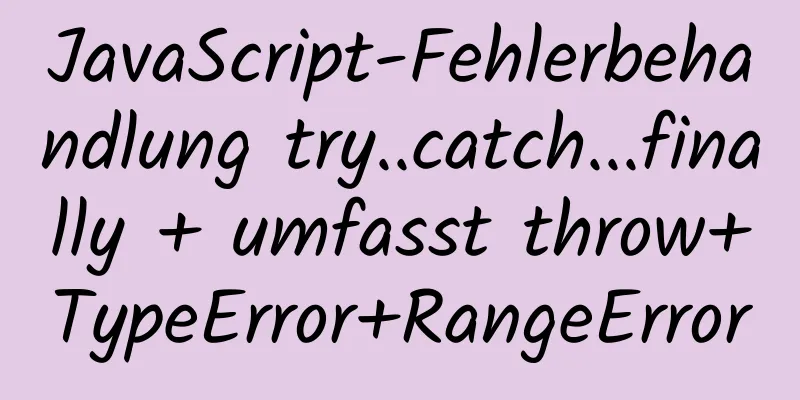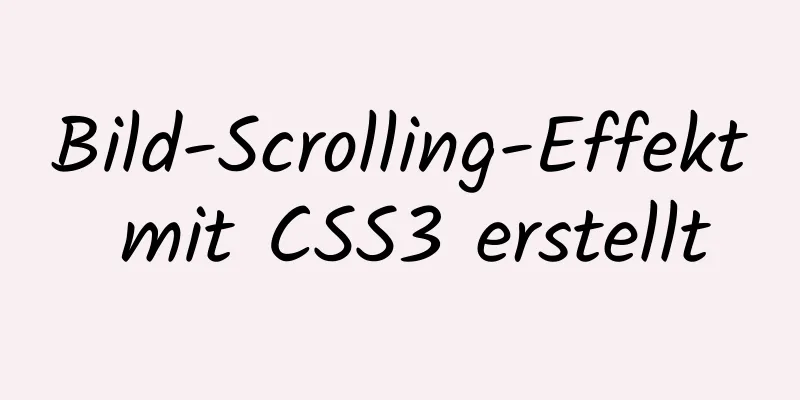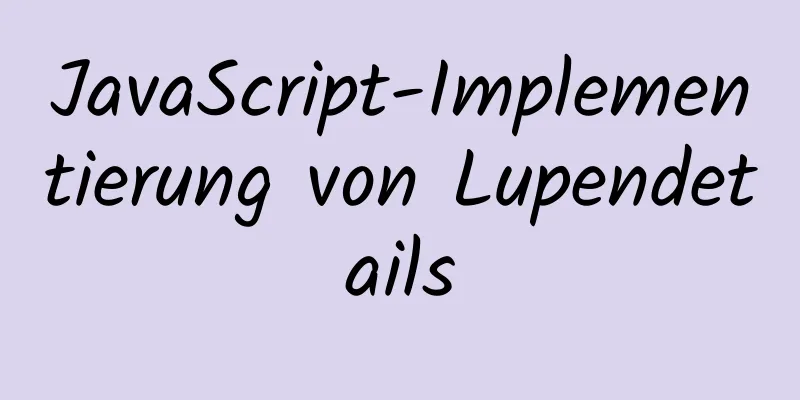So implementieren Sie On-Demand-Import und globalen Import in Element-Plus
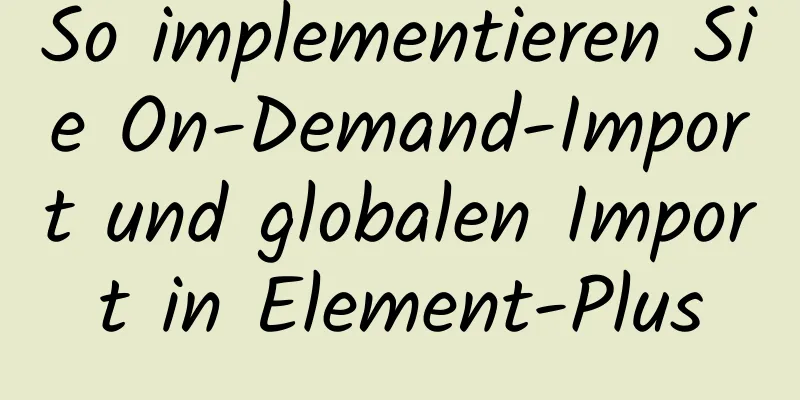
Import auf Anfrage:Installieren Sie das Plugin Zuerst müssen Sie zusätzliche Plug-Ins einführen: Das frühere ** npm installieren unplugin-vue-components Konfigurieren des Plugins Konfiguration in der Weapack- oder Vite-Konfigurationsdatei hinzufügen
// vite.config.ts
Komponenten aus „unplugin-vue-components/vite“ importieren
importiere { ElementPlusResolver } aus 'unplugin-vue-components/resolvers'
Standard exportieren {
Plugins: [
// ...
Komponenten({
Resolver: [ElementPlusResolver()],
}),
],
}
// webpack.config.js
const-Komponenten = erforderlich('unplugin-vue-components/webpack')
const { ElementPlusResolver } = erfordern('unplugin-vue-components/resolvers')
modul.exporte = {
// ...
Plugins: [
Komponenten({
Resolver: [ElementPlusResolver()],
}),
],
}
//main.ts
importiere { createApp } von 'vue'
App aus „./App.vue“ importieren
import { Bearbeiten,Suchen } von '@element-plus/icons' //Symbole müssen separat importiert werden, Symbole bei Bedarf importieren import { ElButton } von 'element-plus'; //Bei Bedarf importieren
const app = erstelleApp(App);
//Komponente registrieren app.component("edit", Bearbeiten)
app.component("search", Suche)
app.component('ElButton',ElButton)
app.mount('#app');
<Vorlage>
<h2>Startseite</h2>
<el-button type="primary" >Primäre Schaltfläche</el-button>
<el-button type="success" >Erfolg-Button</el-button>
<el-icon :Größe="20" :Farbe="'blau'">
<Bearbeiten />
</el-Symbol>
<el-Symbol: Größe = "20">
<Suche></Suche>
</el-Symbol>
</Vorlage>
<script setup lang="ts">
</Skript>Globaler ImportEmpfohlene Ergänzungen
// tsconfig.json
{
"Compileroptionen": {
// ...
"Typen": ["element-plus/global"]
}
}
Installieren npm installiere element-plus --save # oder Garn hinzufügen Element-Plus # Symbol installieren Symbolabhängigkeitsbibliothek npm install @element-plus/icons # oder Garn hinzufügen @element-plus/icons Globale Konfiguration in der Datei main.ts
importiere { createApp } von 'vue'
App aus „./App.vue“ importieren
importiere {store, Schlüssel} aus './store';
//Routingimport-Router von „./router“ einfügen;
// UI-Bibliothek global importieren importiere ElementPlus von 'element-plus'
importiere 'element-plus/dist/index.css'
const app = erstelleApp(App);
app.use(store, Schlüssel);
app.use(router);
app.use(ElementPlus);
app.mount('#app');Verwenden von UI-Komponenten Verwenden Sie Symbole, da sich Symbole und normale UI-Komponenten nicht im selben Paket befinden und separat importiert werden müssen
//Verwenden Sie <template> direkt nach dem Importieren bestimmter Komponenten
<el-icon :Größe="20" :Farbe="'blau'">
<Bearbeiten />
</el-Symbol>
</Vorlage>
<script setup lang="ts">
importiere { Bearbeiten } von '@element-plus/icons'
</Skript>Importieren Sie die Symbolbibliothek in die Datei main.ts und registrieren Sie sie bei app.component(). Anschließend können Sie sie direkt in der Komponente verwenden, als ob Sie eine normale UI-Bibliothek verwenden würden.
<Vorlage>
<h2>Startseite</h2>
<el-button type="primary" >Primäre Schaltfläche</el-button>
<el-button type="success" >Erfolg-Button</el-button>
<el-icon :Größe="20" :Farbe="'blau'">
<Bearbeiten />
</el-Symbol>
<el-Symbol: Größe = "20">
<Suche></Suche>
</el-Symbol>
</Vorlage>
<script setup lang="ts">
</Skript>Dies ist das Ende dieses Artikels über die Implementierung von On-Demand-Import und globalem Import in Element-Plus. Weitere relevante Inhalte zum On-Demand-Import und globalen Import von Element-Plus finden Sie in früheren Artikeln auf 123WORDPRESS.COM oder in den folgenden verwandten Artikeln. Ich hoffe, Sie werden 123WORDPRESS.COM auch in Zukunft unterstützen! Das könnte Sie auch interessieren:
|
<<: Empfohlene 20 besten kostenlosen englischen Handschrift-Schriftarten
Artikel empfehlen
Beispiele für ES6-Schleifen und iterierbare Objekte
Dieser Artikel untersucht die ES6-for...of-Schlei...
9 Tipps zur Codeoptimierung zur Verbesserung der Website-Benutzerfreundlichkeit, auf die Webmaster achten sollten
1. Fügen Sie Ihrem Logo alternativen Text hinzu D...
Docker+Selenium-Methode zur Realisierung automatischer Gesundheitsberichte
In diesem Artikel wird das Gesundheitsmeldesystem...
Detaillierte Erklärung der Prinzipien und der Verwendung von MySQL-Datentypen und Feldattributen
Dieser Artikel beschreibt die MySQL-Datentypen un...
Grundlegendes Nutzungs-Tutorial zur IPTABLES-Firewall unter LINUX
Vorwort Für Produktions-VPS mit öffentlicher IP w...
MySQL 8.0.25 Installations- und Konfigurations-Tutorial unter Linux
Das neueste Tutorial zur Installation von MySQL 8...
Beispiel für die Verwendung von rem zum Ersetzen von px in einem Vue-Projekt
Inhaltsverzeichnis Werkzeug Installieren Sie das ...
Implementieren Sie den Vollbildmodus und verlassen Sie den Vollbildmodus des Monitors in Vue
Inhaltsverzeichnis Vorwort: Implementierungsschri...
So installieren Sie Docker CE auf Ubuntu 18.04 (Community Edition)
Deinstallieren Sie alte Versionen Sollten Sie zuv...
Mehrere gängige Methoden zum Übergeben zusätzlicher Parameter beim Senden eines Formulars
Beim Absenden eines Formulars kann es vorkommen, d...
So stoppen Sie die CSS-Animation mittendrin und behalten die Haltung bei
Vorwort Ich bin einmal auf ein schwieriges Proble...
Detaillierte Schritte zur Installation von Python 3.7 auf CentOS 6.5
1. Python 3 herunterladen wget https://www.python...
Detailliertes Beispiel für MySQL ähnlich dem Schreiben von Oracle Rownum
Rownum ist eine einzigartige Schreibmethode in Or...
Installationsprozess des mysql5.6.8-Quellcodes
Kernel: [root@opop ~]# cat /etc/centos-release Ce...
Anwendung von Hadoop-Zählern und Datenbereinigung
Datenbereinigung (ETL) Vor dem Ausführen des MapR...